Практика работы с инструментом Curves
Инструмент тоновой коррекции Кривые (Curves):
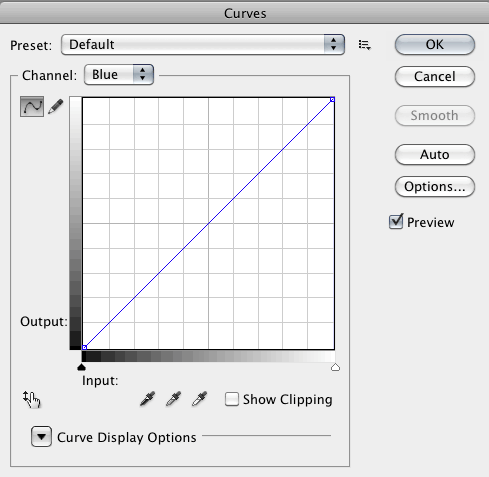
Открыли Вы первый раз этот инструмент - а там прямая!?
По вертикали и горизонтали - градиенты от чёрного к белому: входные и выходные значения, пока ничего мы не изменяли - выходные значения равны входным и график, соответственно, прямая.
Точки на кривой ставятся:
- щелчком мыши на кривой; щелчком мыши+Ctrl в области изображения;
- щелчком мыши+Ctrl+Shift в области изображения точки ставятся на всех каналах, кроме композитного. Ctrl+Tab - переход на следующую точку, снизу вверх (Shift+Ctrl+Tab - сверху в низ).
- инструментом
 , нажав на пиктограмму инструмента, щелкать мышью, когда курсор находится над нужным местом изображения. Если клавишу мышки нажать и не отпуская перемещать мышку вверх или вниз - созданная точка будет точка будет соответственно перемещаться, вверх или вниз, изменяя кривую - осветляя либо затемняя эту часть тонового диапазона.
, нажав на пиктограмму инструмента, щелкать мышью, когда курсор находится над нужным местом изображения. Если клавишу мышки нажать и не отпуская перемещать мышку вверх или вниз - созданная точка будет точка будет соответственно перемещаться, вверх или вниз, изменяя кривую - осветляя либо затемняя эту часть тонового диапазона.
Точки можно перемещать: перетаскивая мышью, клавишами перемещения (по стрелкам). Удалить точку можно перетаскивая её вплотную к соседней точке или клавишей Delete. Масштаб сетки изменяется - Alt + щелчок в области графика. Alt+L - загрузить ранее сохранённые кривые. Alt+S - сохранить кривые. Ctrl+1 (2, 3, 4...) переход на канал..., Ctrl+~(тильда) - переход на композитный канал (в CS5 и следующих быстрые клавиши сменились на 3,4,5...) На Корректирующем слое Кривые для перехода по каналам вместо Ctrl надо нажимать Alt. Подробнее о интерфейсе читайте здесь, а мы переходим к практике.
Cкачать материалы для выполнения этих упражнений (архив zip 774kb)
Чтобы пришло понимание, как изменять кривые по каналам, для того, что бы добиться нужного цвета, предлагаю проделать следующие упражнения:
1. Создаём новый документ (Ctrl+ двойной щелчок на поле фотошопа), размер может быть любым, RGB, сразу задаём цвет фона: R=128; G=128; B=128.
Отвлекитесь от экрана и выберите образец цвета - обои или игрушка, стол или обивка дивана, небо за окном или цвет обложки любимого томика стихов, вообщем любой цвет из Вашего окружения. Этот цвет Вам надо получить из невзрачного, нейтрально серого. Точки ставьте в полутонах (середина кривой) каждого канала цвета, поднимая или опуская их, внимательно следите, как изменяется оттенок. Получив похожий результат, переходите к следующему образцу. Сбросить "всё" в исходное можно нажав Alt+Cansel (кнопка превращается в Reset). ВАЖНО: сначала задаёте цвет, затем начинаете изменять кривые. Достаточно десяти образцов и можно переходить к следующему упражнению, но периодически возвращайтесь к данному упражнению, ведь Вы работали сейчас с каналами RGB, а ещё есть L*a*b* и CMYK. Когда придёт понимание: какие и как каналы изменить, что бы добиться необходимого цвета Вам станет очевидно, например что бы убрать красноту надо поднять вверх (ослабить) зелёный канал или опустить вниз (усилить) Cyan или опустить вниз кривую канала a*.
2. Второе упражнение ограничивает наши возможности - изображение состоит из трёх частей:
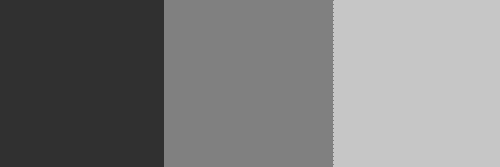
Делаем всё то же самое, что и в первом упражнении но... не изменяя цвет трети тона и двух третей тона (т.е. изменять надо только средний квадратик) (если Вы используете файл картинки с этого сайта переведите его сначала в RGB). Зафиксируйте точками тона которые должны остаться без изменений. В качестве примера я приведу цвет моего стола, в той его части, где елозит мышка:
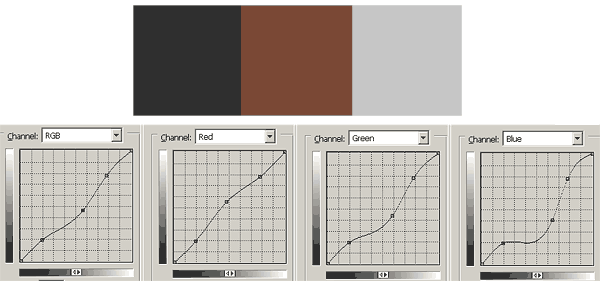
А вообще-то стол у меня в остальном практически чёрный, просто в этом месте ламинат почти весь стёрся.
3. В этом упражнении необходимо изменить цвета через "квадратик":

Здесь, что бы зафиксировать области тона, которые надо оставить без изменений, уже будет недостаточно одной точки - ставьте сколько надо - не стесняйтесь. Вывод из этого упражнения - кривая крутится вокруг точки, поэтому фиксировать надо диапазон.
Вам надоели эти квадраты? следующее упражнение позволит проверить, пора ли Вам переходить к нормальным изображениям или стоит ещё потренироваться.
4. Небо и облака. Вы конечно знаете, как они должны выглядеть - сделайте это изображение цветным Кривыми:

И руки на каком то фоне :

Сейчас я поступаю с точки зрения методологии неправильно размещая здесь сохранённые установки кривых, но Вы разумные люди и раз дошли до этого места, то решили под'учиться для себя премудростям работы с кривыми и конечно сначала попробуете добиться результатов самостоятельно, а затем на дубликате загрузите мои кривые, может у Вас получилось лучше. И так вот эти кривые:- небо и руки. Если Вы скачали материалы в архиве в соответствующих файлах эти кривые лежат в Корректирующем слое Curves.
5. До сих пор мы работали с цветом, сейчас мы рассмотрим тональную коррекцию. Вернёмся к картинке с руками, вызываем инструмент Curves, держа нажатой клавишу мыши поводите поперёк правой, а затем левой руки - на кривой будет бегать кружок и показывать области тона, чтобы придать объём необходимо повысить крутизну этих участков, то же самое необходимо проделать в области фона, но уже с целью повышения детализации (проявления структуры), ну и не стоит затемнять самые тёмные участки (пальцы)- это был анализ изображения исходя из него расставляем точки на кривой:
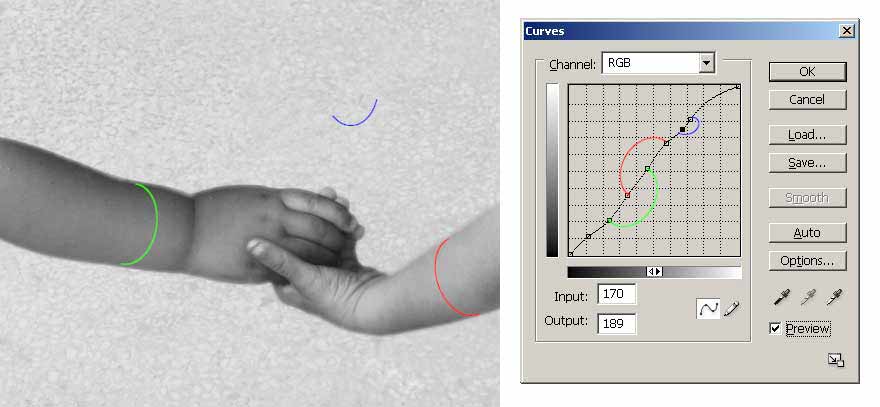
Только в случае наличия одного персонажа на контрастном фоне можно безболезненно придать ему объём, чаще это путь компромиссов. Вам конечно встречался термин S-образная кривая:
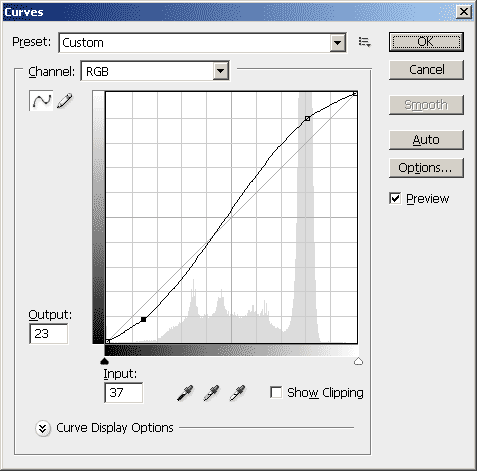
Eсли сюжетно важные элементы изображения находятся в полутонах и Вы готовы пожертвовать деталями в светах и тенях - такую кривую можно использовать для глобального повышения контраста и всё таки проверяйте, что у Вас попало на пологие участки кривой и может несколько дополнительных точек уменьшат потери и светотеневые отношения будут более гармоничны.
6. Здесь я взял оригинальное цветное изображение руки моего внука и его подружки:
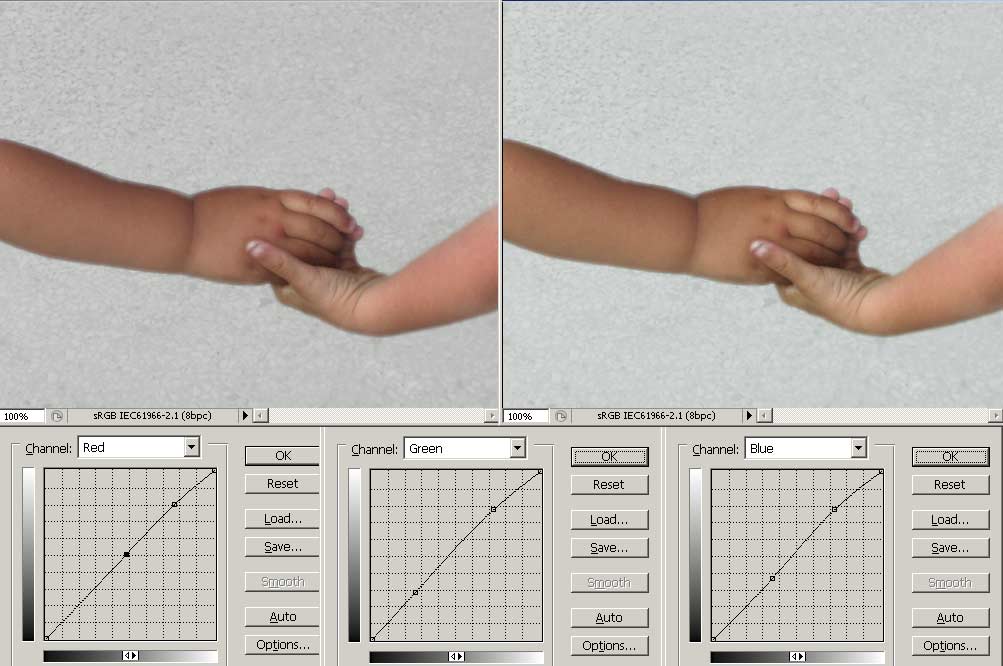
мне показалось, что данных кривых будет достаточно - холодный фон, более приятный телесный цвет, а небольшие наклоны кривых по каналам в сумме дают необходимый контраст. Конечно я бы мог здесь применить кривую, которую построил для Grey изображения, но только (чтобы избежать излишнего повышения насыщенности цветов) с последующим изменением режима наложения на Luminosity командой Fade. При работе с кривыми в RGB и CMYK изменяются и тон и цвет - разделяйте и властвуйте, используйте корректирующие слои Curves с режимами Сolor (для работы с цветом) и Luminosity (для работы с тональным диапазоном). И очень осторожно работайте с кривыми в L*a*b*, тут на первых порах после построения кривой устанавливайте масштаб изображения 100% и просмотрите его всё на предмет пастеризации - это поможет определить для каких типов изображений L*a*b* противопоказан (а точнее: для каких, достаточно немногочисленных по типу сюжета стоит выбирать для работы L*a*b*).
Читайте так же :

